Nagtatampok ang post na ito ng mga solusyon para ayusin ang Roblox Error Code 403 . Ang Roblox ay isang sikat na online gaming platform na nagbibigay-daan sa mga manlalaro na bumili, magbenta, at lumikha ng mga virtual na item upang palamutihan ang kanilang mga virtual na character para sa kanilang mga avatar. Gayunpaman, tulad ng anumang kumplikadong sistema, ito ay lumalaban sa mga teknikal na glitches. Ang isang ganoong error ay ang Roblox Error Code 403, na maaaring mabigo ang mga manlalaro na sinusubukang tangkilikin ang laro. Ang mensahe ng error ay nagbabasa:
Nabigo ang Authentication
Code ng Error: 403
Nagkaroon ng error sa panahon ng pagpapatotoo. Pakisubukang muli.
Sa kabutihang palad, maaari mong sundin ang ilang simpleng mungkahi upang ayusin ang error.

Ano ang ibig sabihin ng error code 403?
Karaniwang isinasaad ng error code 403 sa Roblox na tinatanggihan ng server ang access sa hiniling na mapagkukunan o pagkilos. Maaaring mag-iba ang mga dahilan, kabilang ang mga problema sa koneksyon sa network, maling pagkaka-configure ng mga setting, paghihigpit sa seguridad, o iba pang mga salik.
Ayusin ang Roblox Error Code 403
Upang ayusin ang Error Code 403 sa Roblox, i-restart ang app, browser, at iyong device. Maliban diyan, subukang sundin ang mga mungkahing ito:
windows 10 mga problema sa startup
- Suriin ang Network Connection
- Suriin ang Katayuan ng Roblox Server
- I-clear ang Data ng Roblox Cache
- Pansamantalang I-disable ang Firewall o Security Software
- Baguhin ang Mga Setting ng DNS
- Huwag paganahin ang Proxy o VPN
Tingnan natin ang mga ito nang detalyado.
1] Suriin ang Network Connection
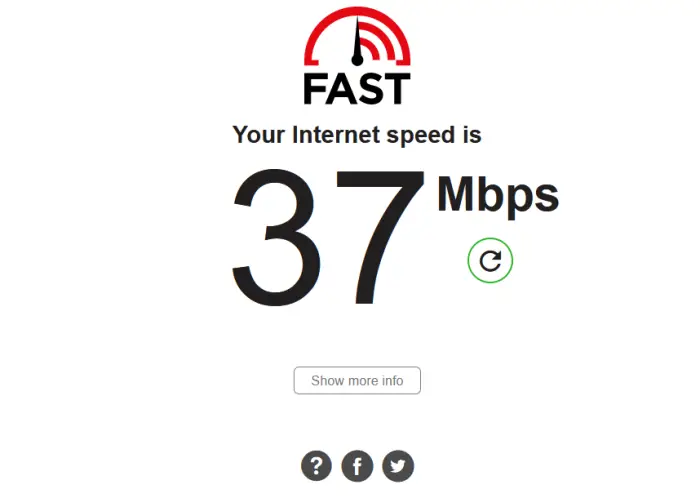
Magsimula sa pamamagitan ng pagsuri kung ang iyong koneksyon sa internet ay tumatakbo nang maayos. Ito ay dahil ang mabagal o hindi matatag na koneksyon sa internet ay maaaring dahilan kung bakit nangyayari ang Roblox Error Code 403. Magsagawa ng speed test para tingnan kung maayos ang iyong koneksyon sa internet. Bilang kahalili, subukang kumonekta sa ibang network upang makita kung naayos ang error.
2] Suriin ang Katayuan ng Roblox Server
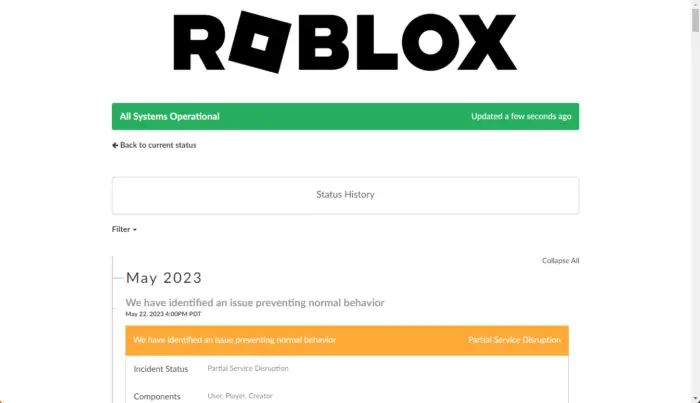
ay hindi maaaring lumikha ng mga bagong folder windows 10
Susunod, suriin ang Katayuan ng Roblox Server . Posibleng ang mga server ay nahaharap sa downtime o nasa ilalim ng maintenance. Maaari mo ring sundin @Roblox upang manatiling updated sa naka-iskedyul at patuloy na pagpapanatili. Kung down ang server, wala kang magagawa kundi maghintay.
3] I-clear ang Roblox Cache Data
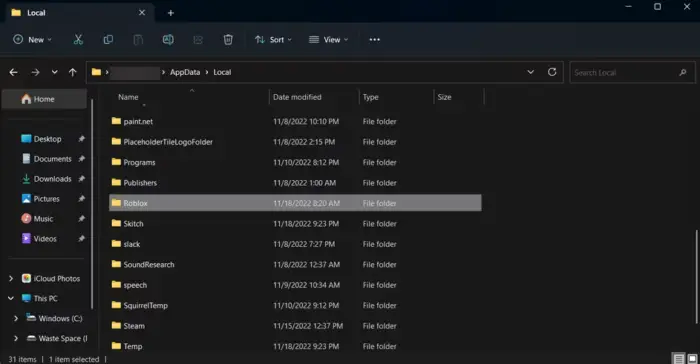
Ang data ng cache ng Roblox ay maaari ding maging dahilan kung bakit nangyayari ang Roblox Error Code 403. Ang Roblox ay nag-iimbak ng data ng cache upang payagan ang mas mabilis na pag-access at mapahusay ang karanasan ng user. Gayunpaman, ang isang hindi inaasahang pag-crash ng system o pag-atake ng malware ay maaaring makasira sa folder ng cache. Narito kung paano i-clear ang Data ng cache ng Roblox:
- pindutin ang Windows + R key kumbinasyon upang buksan Takbo .
- Uri %localappdata% at tamaan Pumasok .
- Ang Tagapamahala ng File magbubukas na ngayon, dito, hanapin at bubuksan ang Roblox folder.
- Ngayon, pindutin Ctrl + A upang piliin ang lahat ng mga file, pagkatapos Shift + Del permanenteng tanggalin ang mga ito.
- I-restart ang iyong device at tingnan kung naayos na ang error.
4] Pansamantalang I-disable ang Firewall o Security Software
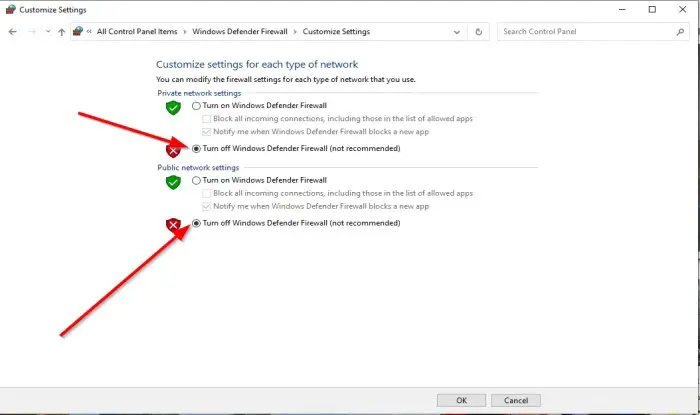
Antivirus software at Windows Defender Firewall minsan ay maaaring makagambala sa mga aplikasyon at sa kanilang mga proseso. Ang hindi pagpapagana sa pareho ay maaaring makatulong na ayusin ang Roblox Error Code 403.
5] Baguhin ang Mga Setting ng DNS
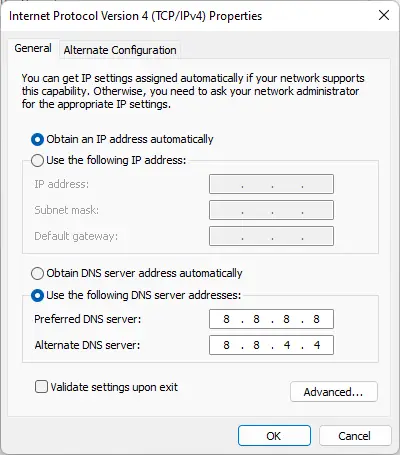
Dahil ang Error Code 403 sa Roblox ay maaaring isang error na nauugnay sa server, lumilipat sa Google DNS maaaring makatulong sa pag-aayos nito. Narito kung paano:
- Bukas Control Panel , mag-navigate sa Network at Sharing Center at mag-click sa Baguhin ang Mga Setting ng Adapter .
- Mag-right-click sa iyong Koneksyon sa Wi-Fi at piliin Ari-arian
- Pumili Bersyon 4 ng Internet Protocol (TCP/IPv4) .
- Mag-click sa Ari-arian button at ipasok ang mga sumusunod na halaga:
- Pangunahing Halaga ng DNS: 8.8.8.8
- Pangalawang Halaga ng DNS: 8.8.4.4
- I-click OK at lumabas.
6] Huwag paganahin ang Proxy o VPN
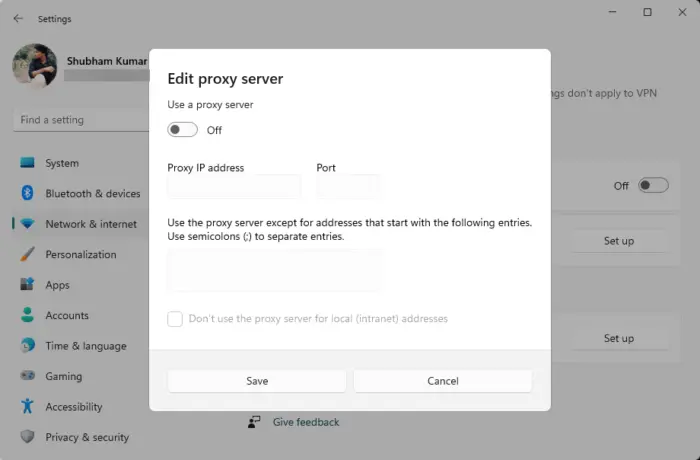
Itinatago ng mga VPN o Proxy server ang iyong IP address sa pamamagitan ng pag-reroute ng iyong trapiko sa Internet sa pamamagitan ng isang malayuang server. Maaaring ito ang dahilan kung bakit nangyayari ang Roblox Error Code 403, dahil ang serbisyong sinusubukan mong i-access ay hindi available sa iyong rehiyon. Gayunpaman, Narito kung paano mo ito maaaring hindi paganahin:
vlc gif
- Pindutin Windows + I buksan Mga setting .
- Mag-navigate sa Network at Internet > Proxy .
- Dito, i-toggle off ang Awtomatikong makita ang mga setting opsyon.
- Mag-click sa I-set up opsyon sa tabi ng Gumamit ng proxy server at i-toggle off ang Gumamit ng proxy server opsyon.
Basahin: Ayusin ang Roblox HTTP Error Code 111
Umaasa kaming nakatulong sa iyo ang mga mungkahing ito.
Ang error 403 ba ay isang IP ban na Roblox?
Oo, ang Roblox Error Code 403 ay maaaring magpahiwatig ng IP ban. Pangunahing nangyayari ito habang sinusubukang i-access ang Roblox. Upang ayusin ito, suriin ang mga server ng Roblox at i-clear ang data ng cache nito.
Maaari ka bang permanenteng i-ban ng Roblox?
Maaaring permanenteng i-ban ng Roblox ang isang user kung mapapatunayang nagsasagawa sila ng matinding o paulit-ulit na pandaraya, pag-hack, panliligalig, o iba pang anyo ng nakakagambalang pag-uugali. Kapag nangyari ito, hindi na maa-access ng user ang Roblox at ang alinman sa mga nauugnay na feature nito.















